在使用华为手机时,有时候我们可能会遇到手机出现菜单或者导航栏等遮挡屏幕的情况,针对这种情况,我们可以通过简单的设置来去除这些干扰。例如针对屏幕下方的导航栏,我们可以在设置中找到相应选项,将其隐藏起来,从而获得更加清晰的屏幕显示。这样不仅可以提升手机的使用体验,还能让我们更加专注于内容的浏览和操作。
华为手机怎样设置屏幕下方的导航栏隐藏
具体方法:
1.在屏幕上找到如图所示红色方框标记的“设置”选项,点击进如设置界面。
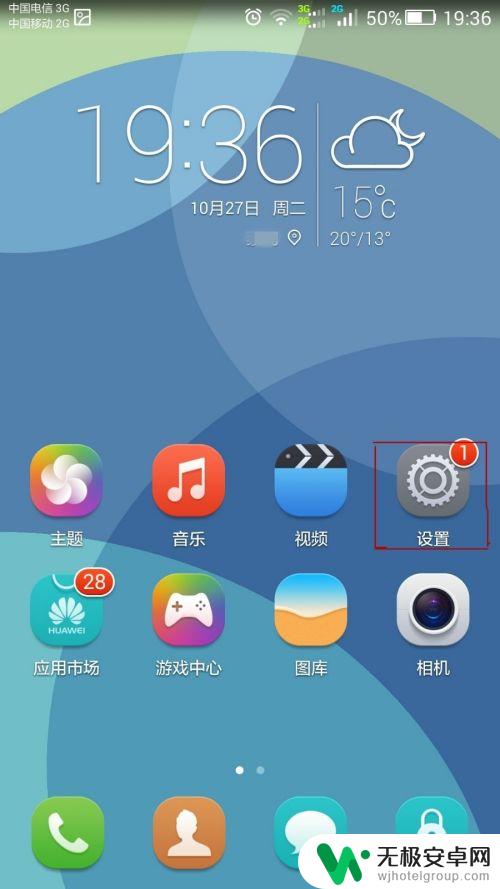
2.点击选择下图所示红色方框标记的“导航栏”选项。
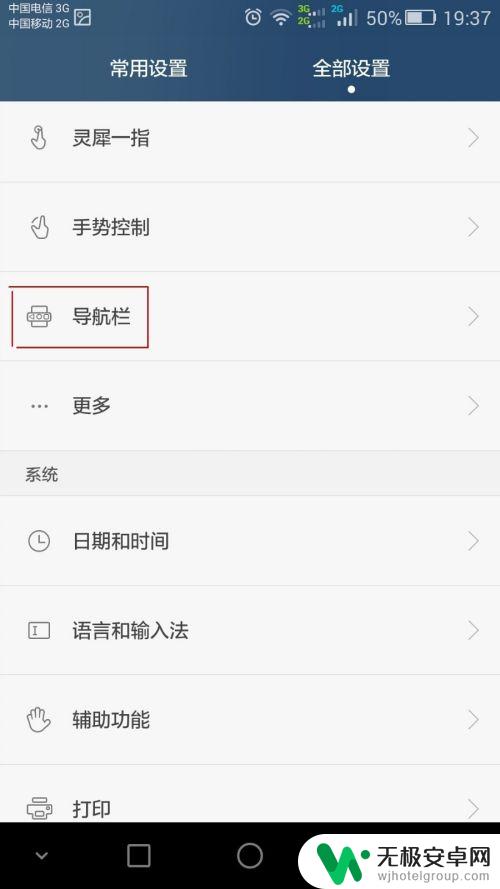
3.我们可以看到下图所示目前“导航栏可隐藏”选项是关闭的。
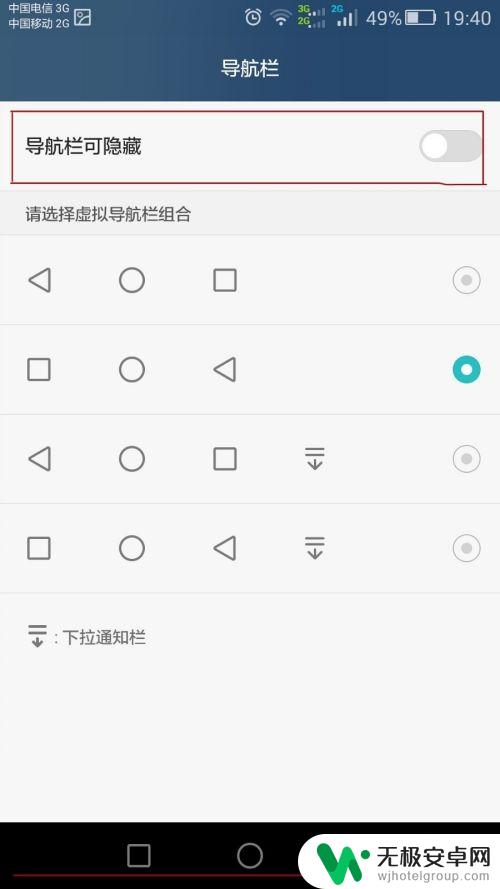
4.点击打开红色方框标记的“导航栏可隐藏”选项后,我们可以看到如图下方红色标记的位置多了一个向下的“箭头”。这个“箭头”就是可以隐藏导航栏的选项。点击这个“箭头后”导航栏便会消失。
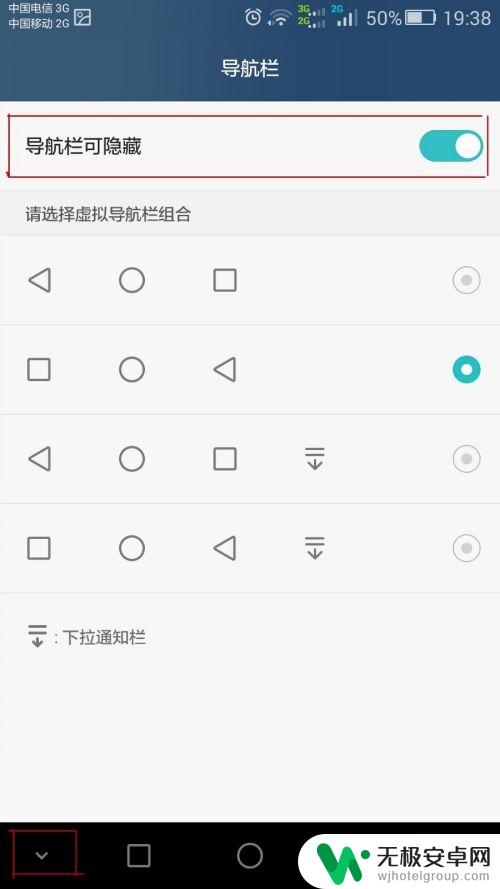
5.如下图所示,点击“箭头”后,导航栏已经在屏幕界面中消失了。如果再想导航栏出现,只需要拇指从屏幕最下方往上滑动一小段距离即可。
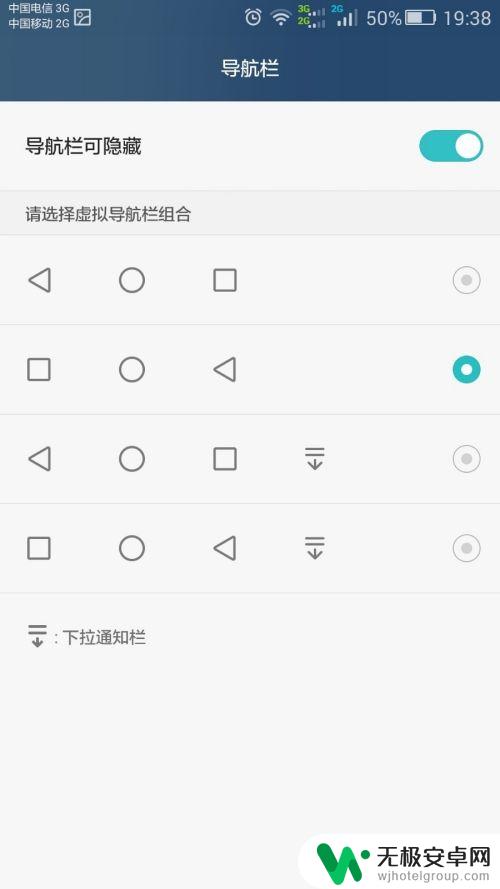
6.导航栏几个按键的位置还是可以调换的,如下图所示我们选中的导航栏按键分布已经和前面图片上显示的不一样了。
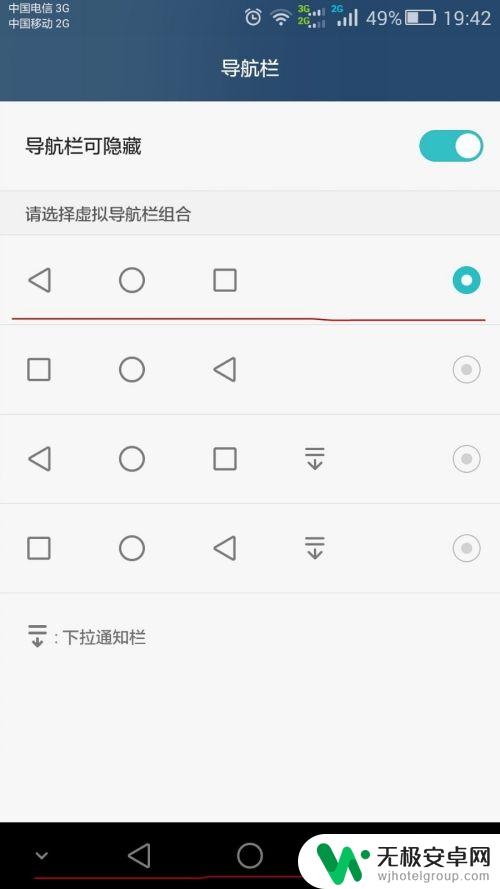
以上就是手机出现菜单怎么去除的全部内容,如果遇到这种情况,你可以根据小编的操作来解决,非常简单快速,一步到位。











